Situatie
Google nu vă permite să ștergeți căutările recente în același mod în care puteți cu Căutarea Google, dar este posibil într-un mod indirect.
Solutie
Pasi de urmat
Cum să ștergeți căutările recente de pe Google Maps pentru iPhone și Android
- Deschideți aplicația Google Maps pe dispozitivul iPhone, iPad sau Android.
- Atingeți pictograma profilului dvs. în bara de căutare și selectați „Setări” din meniu.
- Derulați în jos și selectați „Istoricul hărților”. Aceasta vă va duce la pagina Google „Activitatea mea” filtrată pentru Google Maps.
Acum veți vedea tot istoricul dvs. care nu este legat de locație de pe Google Maps. De fiecare dată când deschideți Google Maps, răsfoiți harta, vizualizați cronologia sau efectuați căutări, acesta apare aici.
Pentru a șterge acest istoric în loturi, atingeți meniul derulant „Ștergeți”. Puteți alege „Ștergeți astăzi”, „Ștergeți intervalul personalizat” sau „Ștergeți tot timpul”. Opțiunea „Ștergere automată” poate fi folosită pentru a vă șterge automat activitatea într-un program.
Dacă selectați „Ștergeți intervalul personalizat”, veți putea alege o dată de început și de încheiere pentru porțiunea din istoric pe care doriți să o eliminați.
De asemenea, este posibil să ștergeți elemente individuale din istoric. Pur și simplu derulați în jos prin listă și atingeți pictograma „X” pentru orice doriți să eliminați.
Acesta nu este cel mai direct mod de a vă șterge căutările, dar funcționează.
Cum să ștergeți căutările recente pe Google Maps pe web
Aplicațiile mobile vă duc la pagina „Activitatea mea” Google cu Hărți Google deja selectate. Pe un browser desktop, cum ar fi Google Chrome, Microsoft Edge sau Mozilla Firefox, putem sări direct acolo accesând myactivity.google.com/product/maps.
Acum analizăm istoricul dvs. care nu este legat de locație din Google Maps. De fiecare dată când deschideți Google Maps, răsfoiți harta, vizualizați cronologia sau efectuați căutări, acesta apare aici.
- Pentru a șterge acest istoric în loturi, atingeți meniul derulant „Ștergeți”. Aveți opțiunea „Ștergeți astăzi”, „Ștergeți intervalul personalizat” sau „Ștergeți tot timpul”
- . Opțiunea „Ștergere automată” poate fi folosită pentru a vă șterge automat activitatea într-un program.
- Dacă alegeți „Ștergeți intervalul personalizat”, veți putea alege o dată de început și de sfârșit pentru intervalul de istoric pe care doriți să îl ștergeți.
- De asemenea, puteți șterge articole individuale din istoric. Derulați în jos în pagină și atingeți pictograma „X” pentru orice doriți să eliminați.
Cum să ștergeți automat istoricul Google Maps
Ștergerea manuală a istoricului Google Maps nu este dificilă, dar poate fi plictisitoare. Cel mai bun lucru de făcut este să profitați de funcția de ștergere automată a Google. Conturile Google create înainte de iulie 2020 au istoricul locațiilor șters după 18 luni, nu este necesară configurarea. Conturile mai vechi trebuie să se înscrie pentru această funcție.
Puteți activa și ajusta frecvența istoricului locațiilor dvs. Google Maps, precum și istoricul web și istoricul YouTube, de pe site-ul web „Activitatea mea”. Consultați ghidul nostru complet pentru mai multe detalii despre ștergerea automată a istoricului locațiilor.



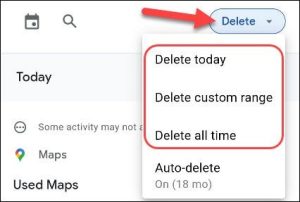
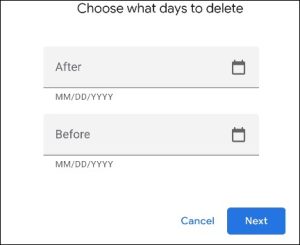




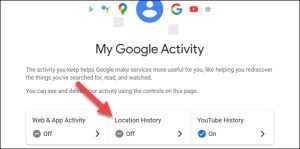
Leave A Comment?